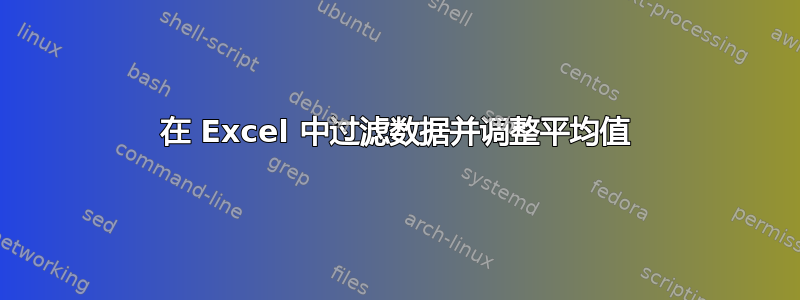
答案1
您可以使用 subtotal 来执行此操作:
=SUBTOTAL(101, B5:B14)
您还可以将 sub total 用于许多其他功能,只需将 101 替换为以下任意一项即可:
Function Include hidden Ignore hidden
AVERAGE 1 101
COUNT 2 102
COUNTA 3 103
MAX 4 104
MIN 5 105
PRODUCT 6 106
STDEV 7 107
STDEVP 8 108
SUM 9 109
VAR 10 110
VARP 11 111
我不是 100% 确定,但德语的对应词可能是 =TEILERGEBNIS ??
答案2
AGGREGATE()使用函数#1(平均值)和选项 5(不包括隐藏行)或选项 1、3 或 7(它们忽略的不仅仅是隐藏行)也可以完成这项工作:
=AGGREGATE(1,,A1:A9) (for example)
因为函数的代码认为被过滤掉的行被隐藏的方式与正式“隐藏”的行被隐藏的方式相同。
不过,使用 的一个优点SUBTOTAL()是,可以指示其他函数忽略SUBTOTAL()它们被指示操作的范围内的任何单元格。AGGREGATE()将自行执行此操作,并且 ,SUBTOTAL()但我暂时不知道有任何其他函数可以指示忽略AGGREGATE()其操作范围内的函数。 如果这会造成任何顾虑,请务必使用SUBTOTAL()。
如果您感兴趣,该AGGREGATE()函数的德语版本名称是AGGREGAT。而对于SUBTOTAL,它是TEILERGEBNIS,正如PeterH所示。一个有用的网站是:
https://www.excelfunctions.eu/
(至少现在是这样。网页确实来来去去。)



